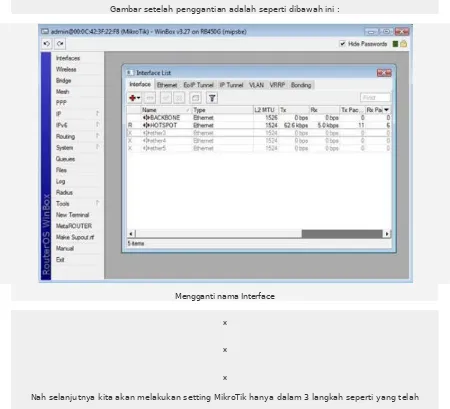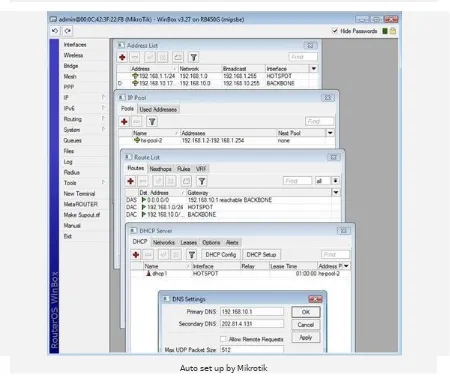3 langkah setting mikrotik yang benar
Note : For English version you can read the same article in www.wiki-hotpsot.com, ( 3 steps setting up
MikroTik).
Judul : Panduan cara menseting MikroTik yang benar. 3 langkah setting mikrotik.
Untuk teman-teman yang suka menseting Mikrotik. Baik Router Board maupun OS pada PC.
Saya sering browshing di internet dan mendapatkan begitu banyak article tentang cara menseting
MikroTik. Mulai dari pemula sampai yang merasa sudah mahir.
He…he… saya jadi agak terkekeh kekeh melihat begitu banyak article yang menurut saya justru
“menyesatkan”. Yang ada dalam pikiran saya adalah mengapa menseting mikrotik yang begitu mudah
kok malah dibuat berbelit-belit.
Sudah cukup lama saya ingin sharing ilmu yang satu ini dengan rekan-rekan semua, hanya saja waktu
yang membuat saya menjadi agak kesulitan menulis. Maklum kesibukan saya cukup banyak menyita
waktu.
Namun karena saya belum menemukan ada yang memposting article cara mensetup MikroTik dengan
cara yang benar, maka malam ini saya coba paksakan untuk membuat sebuah article cara menseting
MikroTik yang benar dan mudah. Dan tentunya dengan maksud juga untuk meluruskan informasi yang
“salah” yang telah beredar di Internet begitu banyak.
Perlu saya tekankan, untuk mengenal mikrotik sebaiknya anda belajar dari awal sehingga pengetahuan
anda menjadi sistematis dan mudah untuk dikembangkan kemudian. Jadi tidak tercampur aduk.
Banyak para pemula menjadi bingung dan bertanya ” Saya harus mulai dari mana untuk mengenal
MikroTik “. Semakin banyak mereka membaca article di Internet Justru mereka malah semakin bingung.
Yang terjadi malah hanya ikut-ikutan dengan meng “copi-paste” dari article-article yang mereka sendiri
belum yakin kebenarannya. Alhasil performance mikrotiknya malah jadi amburadul..dan tak tahu arah
sebenarnya.
Ini yang membuat setiap orang akhirnya memiliki asumsi sendiri-sendiri tanpa memiliki pengetahuan
dasar yang standard dan benar. Mereka tak memahami mana yang harus didahulukan dan
dikemudiankan.
Supaya tidak menjadi campur aduk. Maka anda harus mengerti mana yang merupakan fungsi dasar dan
mana yang merupakan fungsi tambahan sebagai langkah lanjutan.
Saya akan coba membimbing anda dengan cara yang mudah agar anda memiliki pengerahuan dasar
dan mengerti fungsi dasar yang akan saya berikan, maka silahkan, anda boleh membaca article yang lain
yg ada di internet untuk membuat model pengembangan lanjutan.
Bagi anda para blogger yang creative dan terlanjur membuat posting di blog anda, silahkan direvisi agar
tidak menjadi “menyesatkan ” bagi rekan-rekan lain yang membaca article anda.
Ada 2 pokok materi yang anda harus miliki untuk menset up mikrotik sebagai Hotspot Server :
1. Setup dasar dimana mikrotik sudah akan bekerja dengan fungsi standard.
2. Setup lanjutan sebagai langkah pengembangan sesuai keinginan anda.
Untuk kesempatan ini saya akan menguraikan cara mensetup MikoTik dengan cara yang standard. Urian
lain diluar dari yang akan saya uraikan berikut ini hanya merupakan setup tambahan dan bersifat
optional. Artinya boleh dibuat atau ditinggalkan.
Mari kita mulai dari awal yang baik….
Sebenarnya untuk menseting MikroTik sampai pada kondisi siap pakai hanya diperlukan 3 langkah mudah
saja. Artinya dengan 3 langkah dasar tersebut maka mikrotik sudah dapat digunakan sebagai Server
Hotspot. Bagaimana caranya…??? Yuk ikuti petunjuk saya berikut ini..
Kita akan mengasusmsikan bahwa mikrotik hanya terbagi menjadi 2 ( dua ) bagian dasar, yaitu :
1. Bagian yang terhubung dengan Internet.
2. Bagian yang terhubung dengan computer client.
Secara umum di Indonesia, bagian pertama diatas biasanya akan dihubungkan ke Modem ADSL dan
bagian ke dua akan dihubungkan dengan Computer Client yang tentunya telah di setting untuk menerima
IP Dynamic.
Kira-kira skemanya akan seperti ini :
MODEM ADSL —–>>> MikroTik——–>Computer Client
Nah jika kondisi jaringan anda sama dengan yang saya maksud diatas, maka sangatlah mudah menseting
MikroTik untuk dijadikan sebagai hotspot server. Dengan asumsi bahwa DHCP server pada Modem ADSL
dalam keadaan enable atau aktive dan terhubung ke Internet. Dan ini biasanya memang sudah disetting
demikian oleh Telkom ketika anda membeli paket speedy.
Bagaimana cara menseting mikrotik hanya dalam 3 langkah akan diterangkan sebagai berikut.
1. Mengaktifkan DHCP Client pada Mikrotik
Ini artinya kita akan membuat mikrotik sebagai penerima IP address dari Modem ADSL. Cara ini sama
halnya seperti ketika anda menghubungkan langsung Computer anda ke Modem ADSL. Tentunya
Computer akan di setting sebagai penerima IP Address atau IP Dynamic pada TCP/IPv4 nya.
2. Menentukan IP address yang akan digunakan sebagai IP dasar hotspot
Untuk membuat server hotspot tentunya anda akan diminta untuk menentukan IP address yang nantinya
akan diberikan kepada client mikrotik anda.
Click : IP–>> addresses
Click : tanda (+)–>> masukkan IP address—>> pilih interface yg ke client —>>click ok
3. Mensetup Server
Langkah terakhir adalah mensetup hotspot berdasarkan IP address yang telah anda tentukan.
Click : IP –>> Hotspot–>>Server–>>Hotspot Setup ( Click next dan next terus sampai selesai )
*
*
Setelah 3 langkah diatas anda lakukan, maka anda sudah dapat mereboot MikroTik anda untuk siap
digunakan.
Cick : System — >> Reboot
Tunggu sampai MikroTik startup kembali. Buka browsher maka menu login akan muncul untuk
menghadang akses anda ke Internet. Masukkan user “admin” tanpa password. Dan…. hoppss anda
sudah berada di jalur Internet.
Mudah sekali bukan…???
*
*
Tentunya bagi anda yang biasa menseting mikrotik dengan cara ” menyesatkan ” akan bertanya
mengapa langkah-langkah dibawah ini tidak dilakukan?
Setting DHCP server, NAT, Masqurade, setting route, IP pool, DNS dll…dll..
Perlu anda ketahui, bahwa pekerjaan membuat semua itu bukan pekerjaan anda. Ketika anda mensetup
server hotspot, maka otomatis segala sesuatu yang berhubungan dan menunjang kinerja dari server
hotspot sudah dibuat oleh MikroTik dengan sendirinya. Anda cukup melakukan 3 langkah yang telah saya
Nah…. untuk lebih jelasnya mari kita praktekkan secara langsung sekarang…
Saya akan gambarkan sebuah contoh cara menseting MikroTik dengan menggunakan RB-450. Anda juga
dapat menggunakan type lainnya karena pada dasarnya memang sama saja.
Ini adalah gambar ketika anda pertama kali membuka Mikrotik. Atau ketika anda meresetnya. Anda akan
diberikan IP address sementara sebagai default dari MikroTik.
Tampilan awal mikrotik baru
Silahkan click Remove Configuration sehingga MikroTik siap untuk di setup dan tampilannya akan menjadi
Tapilan awal kosong
Selanjutnya kita akan melihat Interface dari Mikrotik kita. Jika anda menggunakan RB-450 maka tampilan
Interfacenya akan seperti dibawah ini. Tanda R pada ether2 menunjukkan bahwa komputer remote anda
berada pada interface tersebut.
Interface pada Mikrotik RB-450
Selajutnya kita akan mengganti nama dari 2 interface pertama dan menonaktifkan interface sisanya.
Misalkan nama Interface ether1 akan kita ganti dengan BACKBONE karena terhubung ke Internet dan
aktifkan (disable). Penggantian nama ini sebenarnya bersifat optional. Boleh dilakukan dan boleh tidak.
Maksud saya disini adalah hanya untuk memudahkan pengenalan saja.
Gambar setelah penggantian adalah seperti dibawah ini :
Mengganti nama Interface
*
*
*
Nah selanjutnya kita akan melakukan setting MikroTik hanya dalam 3 langkah seperti yang telah
disebutkan diatas.
1. Mengaktifkan DCHP Client.
Dalam hal ini Modem ADSL sudah harus terhubung ke interface BACKBONE dan dalam keadaan aktif.
Click : IP –>> DHCP Client— Click tanda (+)—>> pada interface pilih BACKBONE —>> click OK
Jika Modem ADSL pada keadaan aktif, maka akan terlihat pesan “bond” pada status yang dimaksud.
Namun jika yang terlihat “searching” terus menerus, maka silahkan cek koneksi ADSL anda sampai pesan
Mengaktifkan DHCP Client
Step pertama selesai. Kita akan melanjutkan dengan langkah ke dua.
2. Menentukan IP Address Server Hotspot
Click : IP–>> addresses
Disini anda akan melihat sebuah IP address dari hasil langkah pertama. Yaitu IP Address yang diberikan
oleh Modem ADSL : 192.168.10.17. ( Modem anda mungkin saja berbeda ).
Selanjutnya kita akan membuat sebuah IP address untuk Server Hotspot. Misalkan disini akan kita buat
dengan menggunakan IP Address 192.168.1.1/24. ( IP address ADSL harus berbeda dengan IP Hotpsot
server ).
Click : tanda (+)–>> masukkan IP address— pilih interface HOTSPOT—click ok
Anda tidak perlu mengisi bagan Network dan Broadcast. Kolom ini akan terisi sendiri ketika anda
Membuat IP address server
Langkah ke dua sudah selesai. Langkah terakhir adalah :
3. Mensetup Server Hotpsot
Langkah terakhir yang akan kita lakukan adalah mensetup Server Hotpsot.
Membuat Server Hotspot
Pilih interface : HOTSPOT
Click saja : Next –>> next–>> next –next ( tidak perlu merubah apapun ), sampai pembuatan server
selesai dan akan muncul gambar seperti dibawah ini :
Langkah ke tiga selesai.
Nah selesailah sudah panduan 3 langkah menseting mikrotik. Anda sudah dapat mere-boot Mikrotik anda
dan siap untuk digunakan. Pastikan PC anda berada pada option Dynamic IP atau siap untuk menerima IP
dari MikroTik.
Selanjutnya ketika anda membuka browsher, maka akan muncul menu login mikrotik. Masukkan user
“admin” tanpa password dan anda sudah dihantar ke Internet.
Menu Login mikrotik
Terhubung ke Internet
Mudah bukan….??? Jadi tak perlu report-repot menseting yang semestinya tidak anda lakukan.
Selanjutnya jika merasa diperlukan, anda dapat mengaktifkan Proxy server Local MikroTik dan melakukan
setting lain seperti PCQ atau Bandwidht Limiter dll. Namun secara prinsip dasar, maka panduan 3 langkah
tadi sudah cukup untuk mengatifkan MikroTik anda sebagai Hotspot Server. Pilihan untuk menseting
lainnya adalah bersifat tambahan belaka.
Gambar dibawah ini memperlihatkan beberapa steps yang secara otomatis di buat oleh MikroTik ketika
anda melakukan 3 langkah di atas. Jadi anda tidak pelu melakukan apapun karena itu bukan pekerjaan
anda.
Auto set up by Mikrotik
Satu lagi yg tak terlihat adalah konfigurasi firewall/NAT/Masquered yang juga sudah terseting otomatis.
+
+
Bagi anda yang menggunakan RB411 atau RB433, maka cara setting mikrotik dasarnya adalah sama
dengan cara diatas. Anda hanya menambah satu langkah lagi yaitu mensetting interface wirelessnya
Jika anda tidak menggunakan Modem ADSL dengan DHCP servernya aktive, maka langkah nomor satu
diatas harus anda lakukan secara manual sesuai dengan jenis koneksi yang ditentukan dari ISP anda.
*
*
Berikut ini adalah beberapa hal penting yang sangat berguna untuk anda pahami secara dasar agar anda
memiliki pengetahuan yang sistemais :
Perlu juga diketahui bahwa didalam mikrotik terdapat 3 ( tiga ) jenis server dasar :
1. Hotpsot server.
Yaitu server sebagaimana yang kita buat dalam 3 langkah diatas diatas. Ini merupakan fungsi asli dari
MikroTik.
2. Proxy Server ( optional )
Yaitu server tambahan untuk fungsi cache memory. Mikrotik menggunakan Squid dengan konfigurasi
minimum sebagai default. ( dapat anda lihat di CD installer bagi yg menggunakan mikrotik OS )
3. Radius Server ( optional )
Yaitu server tambahan untuk fungsi management dan accounting serta voucher generator ( Billing
Hotspot ). MikroTik menggunakan User Manager dengan konfigurasi minimum sebagai default.
Client pada radius server adalah berbeda dengan client pada hotspot server. Namun keduanya dapat di
jalankan secara bersama-sama.
Yang saya maksud dengan ( optional ) diatas adalah :
- Anda dapat mengaktifkan dan menggunakan perangkat server bawaan MikroTik tersebut, atau
- Anda dapat membuat Server-server tersebut secara mandiri dan terpisah dari MikroTik.
Misalnya anda dapat membuat Proxy Server secara terpisah dengan menggunakan 1 unit PC. Program
Proxy Server yang paling umum adalah Squid sebagaimana mikrotik juga menggunakannya namun
dengan konfigurasi minimum. Sebagai OS nya anda dapat menggunakan keluarga Free BSD atau Linux.
Dengan menggunakan Proxy Server terpisah maka anda dapat lebih luas mengembangkan sesuai
kebutuhan anda. Untuk skala besar malah digunakan banyak Proxy server yang saling dihubungkan
menjadi ” Farm Proxy “. Disini peran “Parent Proxy ” dan “Child Proxy ” menjadi lebih jelas.
Yang berikutnya adalah Radius Server. Ini biasanya digunakan jika anda membuat hotspot di Hotel atau
dimana anda dapat menjual Voucher. Dapat juga digunakan untuk accounting warnet. Ini akan tergantung
Di dalam Mikrotik juga sudah disediakan Radius server, namun lagi-lagi hanya dengan fungsi minimum
dan hanya untuk voucher dan Accouting ( billing hotspot ), tidak dapat digunakan untuk menagenet
warnet. Anda dapat membuat Radius server secara terpisah dengan menggunakan 1 unit PC. Sebagai OS
dapat digunakan Linux. Selanjutnya anda tinggal menginstall Program Billing Hotspot. Program ini
biasanya dijual dalam beberapa fungsi dan harga yang berbeda.
Untuk melihat apakah proxy server dan Radius server bawaan mikrotik ada pada server mikrotik anda,
silahkan cek :
Click : System–>> Package
Bagaimana cara membuat Proxy server secara terpisah sebenarnya sangat mudah. Anda hanya
membutuhkan waktu tak lebih dari 1 jam untuk membuat server tersebut dengan sebuah PC standard.
Mudah-mudahan dalam waktu dekat kita akan bahas tuntas satu persatu.
Yach… semoga tulisan ini berguna buat anda semua… Amien.
*
*
*
NB : Mohon maaf beberapa article lain yang pernah diminta pembaca belum sempat saya tulisakan. Insya
Allah secepatnya saya akan buat. Terimakasih atas perhatiannya. Salam..
April 19, 2010 - Posted by ekonugrohobtm | Tak Berkategori | 3 langkah setting mikrotik, Buat proxy
server, Mudah setting MikroTik hanya dalam 3 langkah saja, setting mikrotik yang benar
14 Komentar »
1. sangat bagus dan sangat membantu,ternyata gampang konfigurasinya..
Komentar oleh syahwan | Mei 11, 2010 | Balas
2. mas saya ada masalah pada saat user sudah login menggunakan username dan password yg
kita buat user yang lain tidak login lagi dia langsung bisa browsing tanpa melewati login
mikrotik.tolong bantuannya
Komentar oleh syahwan | Mei 12, 2010 | Balas
Coba cek : user-profil.
disana ada pilihan shared Users. Buat 1 (satu) saja sehingga user lain dengan nama yg
sama tidak bisa masuk.
Ada kelemahan mikrotik sehingga dapat dipakai oleh banyak user jika :
Penerima/client menggunakan radio dan mengaktifkan DHCP servernya. Contoh :
Mikrotik AP Client AP Router(dhcp-aktive)–>> sub-clients.
Dalam hal ini mikrotik hanya mengetahui bahwa clientnya hanya satu. Namun dipihak
sub-client hanya cukup login satu orang saja sementara yg lainnya masuk tanpa login
(sharing dng dhcp AP Router ).
Untuk mengantisipasi hal ini kita hanya bisa melakukan pembatasan bandwidht saja.
Ciri-ciri client yg menggunakan metode seperti ini adalah :
a. Active dalam waktu yg lama.
b. Pemakaian bandwidht besar.
Konfigurasi mereka adalah seperti article saya yg berjudul “Membuat hotspot murah…”
Semoga membantu…
Komentar oleh Admin | Mei 12, 2010 | Balas
3. Mantap Sekali artikelnya…
Bisa bantu saya ga mas saya mau pasang mikrotik di warnet saya dan sekalian server proxynya..
Bisa bantu saya ga
saya ada di batam daerah batu aji call ors sms me 085264359978 trim,s
Komentar oleh Hekel | Mei 27, 2010 | Balas
oUntuk Warnet, anda bisa menggunakan mikrotik dengan konfigurasi Hotspot Server.
Namun anda tidak dapat memanage terlalu banyak. Contoh penggunaan Mikrotik untuk
Warnet yang paling effective adalah dengan cara sebagai berikut :
Cara PERTAMA :
Cara ini menggunakan konfigurasi standard Server Hotspot.
1. Buat nama user pada mikrotik untuk setiap komputer di warnet. Misalnya Komp-1.
Komp-2 dst.
2. Aktifkan Cookies pada IP->Hotspot->server->profil->login. Cookies gunanya untuk
mengingat client yg pernah mengakses pertama kali.
Check apakah pada list cookies nama-nama komputer
tersebut sudah terdaftar. Jika sudah maka matikan komputer atau logout dengan
mengetik misal : 192.168.1.1/logout.htm. IP yg saya maksud sebagai
misal adalah IP dasar mikrotik anda.
4. Maka setiap kali ada pengunjung yang memakai komputer tersebut, maka tidak lagi
di perlukan login karena user loginna sudah tercacat pada cookies.
Selanjutnya anda tinggal melihat berapa lama pemakaian masing-masing pengunjung
pada IP->Hotpot->Active.
Untuk menghentikan pemakaian komputer, anda bisa meng-logout dari mikrotik
IP->Hotspot->Active—>click user dan click tanda (-).
Cara KEDUA :
Cara ini akan memudahkan anda dan juga memberikan keuntungan yang lebih pada
usaha anda dengan menggunakan voucher.
Cara ini belum pernah saya lihat secara praktis namun anda dapat mencobanya karena
menurut saya ini sangat menguntungkan.
Jika saja saya punya warnet, maka saya juga akan melakukan cara ini. Yaitu :
1. Membuat voucher untuk masing-masing waktu akses ( timebase) , misalnya 1 jam, 2
jam dst.
2. Pengunjung dapat memilih voucher sendiri berdasarkan keperluan mereka. Jika
mereka membeli voucher dengan timebase yg lama,
maka mereka bisa berhenti kapan saja dan melanjutkannya di hari atau waktu
berikutnya.
3. Anda bisa mengatur kapasitas akses secara minimum sehingga voucher akan
memerlukan waktu yg lama untuk mengakes.
Dengan memikian anda bisa memanage warnet anda dengan aman tanpa takut di
bohongi oleh karyawan anda.
Untuk membuat cara diatas, anda harus mengkonfigurasi fitur User Manager di Mikrotik
anda.
Semoga jawaban ini bermanfaat.
Komentar oleh ekonugrohobtm | Mei 28, 2010 | Balas
4. trima kasih tutorialnya sangat membantu saya mengkonfigurasi hotspot mikrotik rb433ah saya,
cuma bgm cara mengkonfigurasi user manager supaya user lain dapat akses internet, karena
user di winbox. jadi untuk masuk ke user manager yang ada pada halaman web tidak bisa dan
tampil not found. trims banyak
Komentar oleh lukman | Juni 21, 2010 | Balas
oUntuk mesetting agar pengguna lain dapat mengakses mikrotik Hotspot anda, maka yang
harus anda lakukan adalah menambah peggun selain admin yaotu dengan cara
berikut :
IP–hotspot–user
Tambahkan pengguna baru dengan click (+),
– masukkan server=all atau server yang telah anda konfigurasi.
– masukkan name dan passwordnya
– profil = default atau profil yang telah anda konfigurasi sebelumnya
– kolom yang lain di biarkan saja.
Tambahan :
profil adalah konfigurasi bandwidht management dan beberapa aturan yang akan
diterapkan untuk masing masing pengguna. ( akan dibahas pada artikle mendatang ).
Yang perlu anda periksa pada profil jika pada pengguna muncul “not found” adalah
address pool agar tidak terisi dengan “none”. Silahkan pilih address pool yang telah di
konfigurasi oleh mikrotik dalam “3 langkah setting mikrotik ” diatas.
Catatan : Address pool adalah keluarga Alamat Internet Protokol yang akan diberikan
kepada pengguna. Misalnya dari 192.168.1.1 s/d 192.168.1.254 tergantung dari IP
address yang anda buat pada langkah 2 setting mikrotik 3 langkah di atas.
Komentar oleh ekonugrohobtm | Juni 22, 2010 | Balas
5. apa bedanya menambah user melalui user manager di halaman web dg menambah user baru
melalui winbox, soalnya saya sudah menambah user baru di user manager melalui halaman
web, saat login ada pesan radius server not responding, tetapi menambah user baru di winbox
dan login berjalan sukses, trims.
Komentar oleh lukman | Juni 22, 2010 | Balas
6. mas eko yang baik hati, minta pencerahannya yaitu saya pernah reset rb433ah, tp knp pada
usermanager di halaman web kok msh tetap isinya, gimana cara ngilanginnya (user & password,
ip-address administrator yang diisikan melalui menu new terminal di winbox) bkn customernya
tp administratornya, yang kedua adalah menambah customer melalui halaman web user
manager tp ketika login tidak bisa masuk, apa sih masi fungsi radius itu, maklum mas newbi,
rahmah di leces kab. probolinggo , jatim. Mas boleh gak minta dikirim tutorialnya setup mikrotik
via winbox. Setup mikrotik sudah berhasil tapi masih kesulitan dalam user managernya seperti
diatas. terima kasih banyak mas eko.
Komentar oleh lukman | Juni 23, 2010 | Balas
7. Salam kenal Mas, dan ini sangat mantap….
emang benar apa yang mas katakan, sekian lama cari2 cara seting hotspot mikrotik dan
memang banyak tapi semua membingungkan walaupun pada dasarnya bagus.
Tutorial yang satu ini manjur dan makyos… langsung sembung bingungnya….
sekali terima kasih banyak mas…good luck always for you and all your family
Komentar oleh Baidawi | Januari 7, 2011 | Balas
8. bagus bgt mas tutorx…aq mo tanya nih klo mo setting bandwith user melalui profil user baiknya
gmn yah??aq maunya user mendapat kecepatan 64 kbps…thanks
Komentar oleh rasputin | Januari 31, 2011 | Balas
oYang perlu anda lakukan adalah membuat user profil terlebih dahulu. Buatlah beberapa
opsi sehingga nantinya bisa diterapkan ke masing-masing client.
Caranya, masuk ke folder ini :
IP-Hotspot-User-Profil-click tanda (+)
Isi fillbox sbb :
Name : (misal) Paket1-128K/64K
Add. Poll : ( pilih yg telah anda buat )
Rate Limit Tx/Rx : 128k/64K
Click OK
Buat lagi yang lain :
Name : (misal) Paket2-256/128K
Add. Poll : ( sda )
Rate Limit Tx/Rx : 256k/128k
Click OK
Selanjutnya pada menu User, click pada nama client yang telah anda buat sebelumnya.
Lihat pada pilihan Profil. Kemudian pilih dari salah satu profil yang telah anda buat tadi.
Selesai…
Hal yang perlu anda ingat adalah penempatan Tx/Rx biasanya tidak sama antara RB
dan OS MikroTik yang anda buat dengan PC.
Namun pada dasarnya anda dapat mengartikan seperti ini :
Tx = yang di kirim oleh MikroTik kpd Client.
Rx = yang diterima oleh MikroTik dari Client.
Jika anda bingung, hal yang paling mudah adalah membuat beberapa contoh aplikasi
diatas dan anda masuk sebagai client tersebut.
Misalnya anda membuat nama client dengan coba-1, coba-2 dst. Buat masing-masing
coba tersebut dengan beberapa profil yang berbeda.
Nah sekarang anda masuk sebagai coba-1. Mulailah browshing dan rasakan apakah
speed yang anda maksud sudah sesuai. Jika tidak coba angka pada Tx/Rx nya di balik
dan lakukan browshing kembali.
Pesan saya, sebelum anda memberi limit kepada client, sebaiknya anda coba speed yg
akan anda berikan tersebut.
Sekedar menjada agar anda tidak kehilangan client anda.